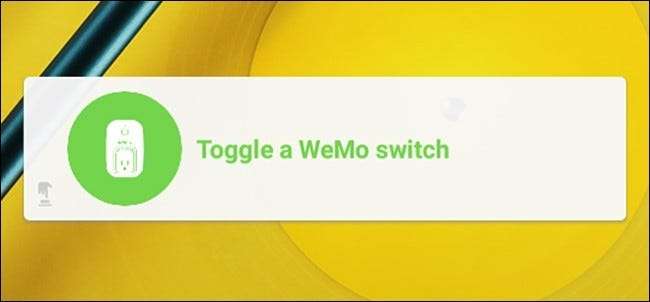
Управлять светом, выключателями и другими продуктами для умного дома с телефона - это действительно круто, но может быть неудобно открывать приложение, чтобы что-то включить или выключить. Вот как сделать работу немного быстрее и проще и управлять коммутатором Belkin WeMo Switch прямо с главного экрана устройства Android или из Центра уведомлений на iPhone или iPad.
В некоторых мобильных приложениях есть собственные виджеты, которые вы можете добавить на домашний экран или в Центр уведомлений, чтобы сделать то, что вам нужно, было быстрее и проще. Тем не менее, по-прежнему существует множество приложений, у которых нет собственных виджетов, в том числе множество приложений для умного дома, которые действительно могут извлечь выгоду из такой функции. Приложение WeMo - одно из них.
К счастью, не вся надежда потеряна, и с помощью приложения DO Button от IFTTT (что означает «Если это, то это»), вы можете упростить включение и выключение коммутатора Belkin WeMo Switch, даже не открывая приложение WeMo.
СВЯЗАННЫЕ С: Как автоматизировать ваши любимые приложения с IFTTT
Шаг первый: создайте свою кнопку DO
Прежде чем мы начнем, ознакомьтесь с нашим руководством по настройка приложения DO Button , который проведет вас через процесс регистрации учетной записи, подключения каналов и создания кнопок. После этого вернитесь сюда, чтобы узнать, как создать кнопку быстрого доступа WeMo Switch.
После загрузки приложения и создания учетной записи начните с нажатия «Добавить рецепт» в правом нижнем углу.
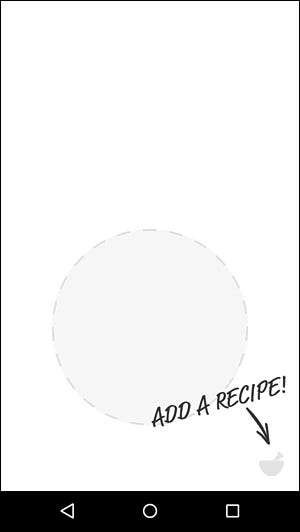
Нажмите на значок «+».
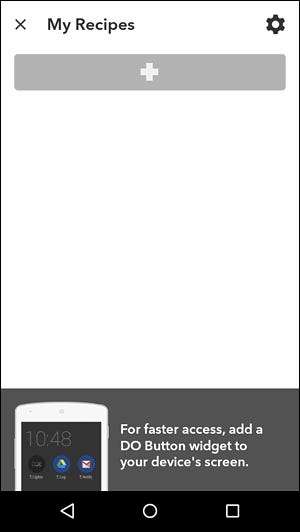
Нажмите на значок поиска в правом верхнем углу экрана.
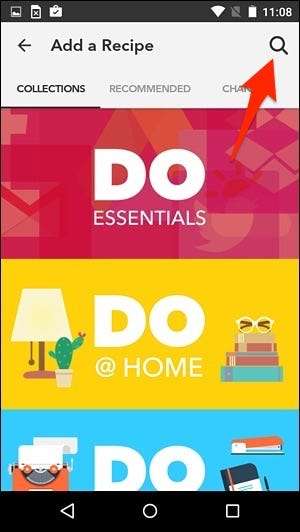
Введите «WeMo», и откроется список вариантов, из которых вы можете выбрать. Выберите «Переключить переключатель WeMo» или, если у вас есть переключатель Insight, нажмите «Включить / выключить переключатель Insight».
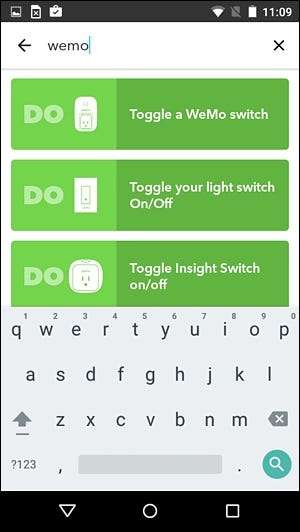
Нажмите «Добавить», после чего вам будет предложено подключить канал Belkin WeMo и разрешить приложению DO Button доступ к вашему коммутатору WeMo.
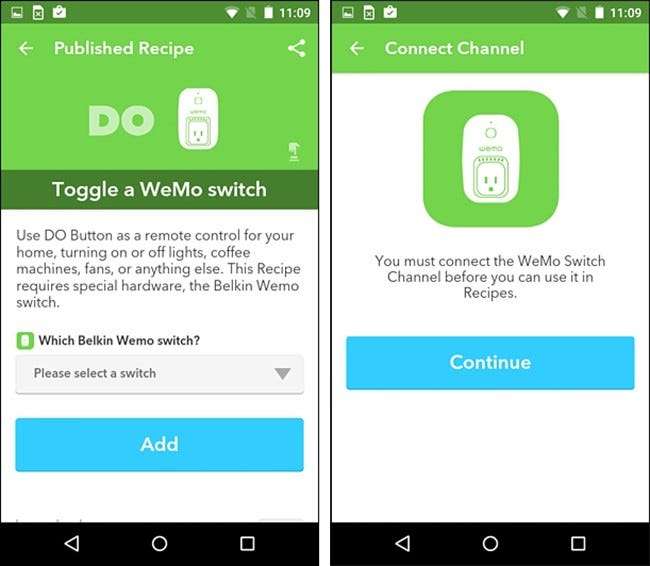
Для этого вам нужно будет ввести PIN-код с вашего WeMo Switch, который вы можете получить в приложении WeMo.
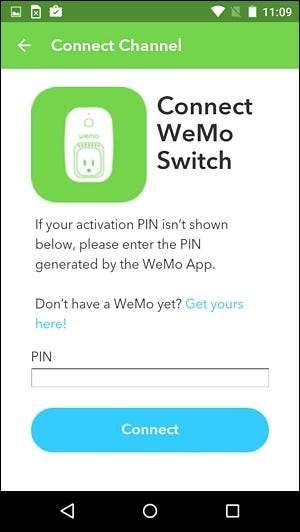
Откройте приложение WeMo и зайдите в настройки. Затем выберите «Подключиться к IFTTT».
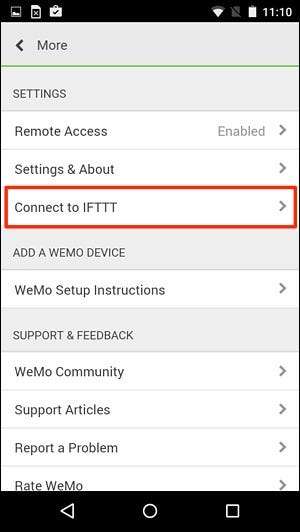
ПИН-код будет показан на следующем экране.
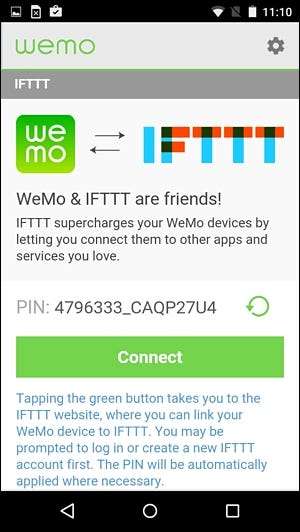
Удерживая PIN-код, вы его выделите, а затем вы сможете скопировать его в буфер обмена, нажав кнопку «Копировать» вверху.
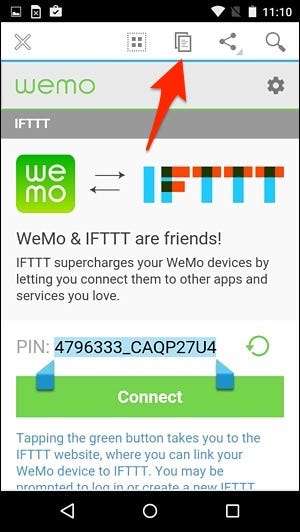
Вернитесь в приложение DO Button и вставьте PIN-код. Нажмите «Подключиться», и все будет готово. Нажмите «Готово», чтобы продолжить.
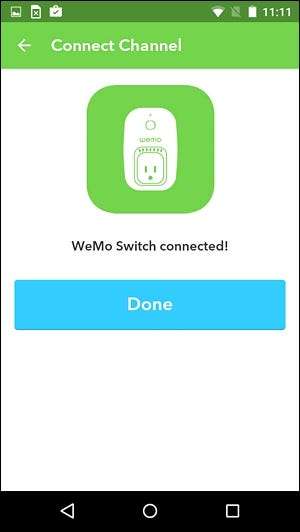
Оттуда вы можете выбрать свой WeMo Switch из списка, а затем нажать «Добавить».
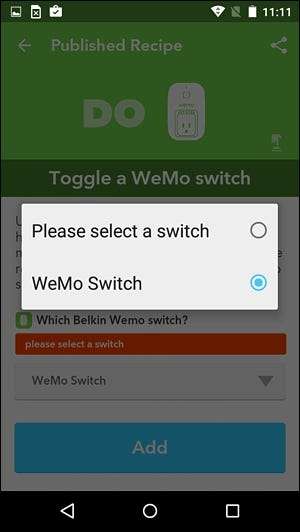
Ваш WeMo Switch теперь будет отображаться как кнопка в приложении DO Button.
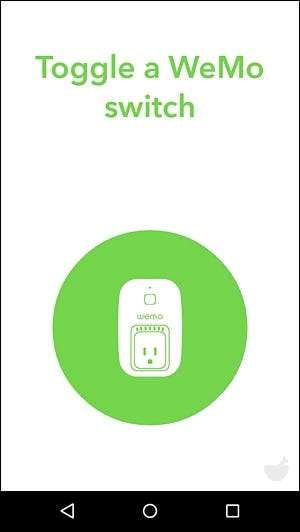
Шаг второй: создайте свой виджет
Теперь нам нужно добавить виджет на ваш домашний экран. Этот процесс немного отличается на iOS и Android.
На Android
У пользователей Android есть немного преимуществ, так как вы можете добавить виджет прямо на главный экран. Выйдите из приложения и перейдите на главный экран. Удерживайте экран и выберите «Виджеты».

Прокрутите вниз и выберите один из виджетов кнопки «DO», перетащив его на главный экран.
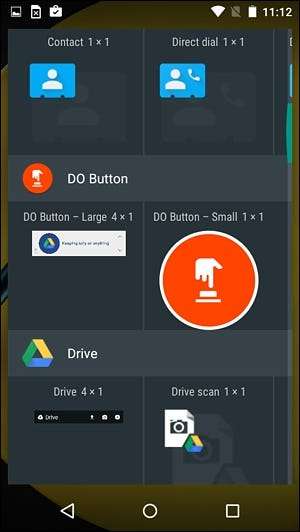
Оттуда вы можете нажать на виджет, чтобы мгновенно включить или выключить WeMo Switch, вообще не заходя в приложение WeMo.
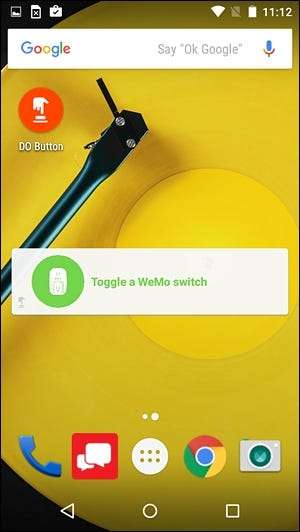
На iPhone и iPad
В iOS вы можете не добавлять виджеты на главный экран, а добавлять их в Центр уведомлений. Итак, как только вы создадите кнопку в приложении DO Button, выйдите из приложения и следуйте инструкциям ниже.
Проведите по экрану сверху вниз, чтобы открыть Центр уведомлений. Перейдите в раздел «Сегодня», если вы еще не там.

Прокрутите вниз и нажмите «Изменить».

В списке найдите «Кнопка DO» и нажмите на маленький зеленый значок «+» рядом с ней.
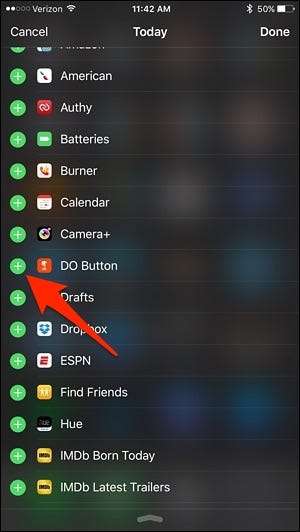
Прокрутите назад вверх, и виджет теперь будет в списке активных виджетов. Вы можете удерживать значок перемещения справа, чтобы изменить место расположения виджета. Местоположение по умолчанию будет внизу.
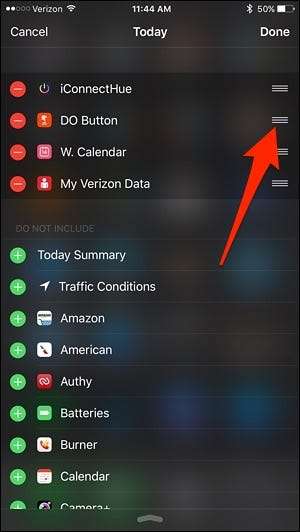
Оттуда виджет кнопки DO будет расположен в Центре уведомлений, вы можете мгновенно управлять своим коммутатором WeMo прямо оттуда, даже не открывая само приложение WeMo.
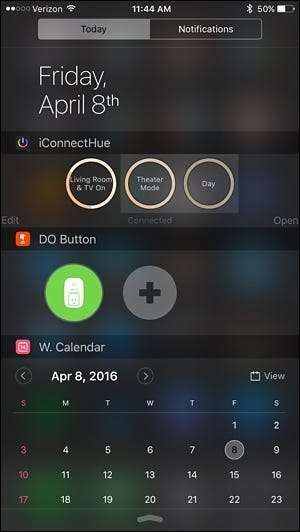
Это не так удобно, как размещение виджета прямо на главном экране, как в Android, но это следующий лучший вариант в iOS.







